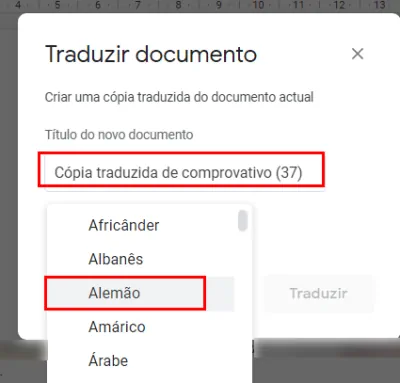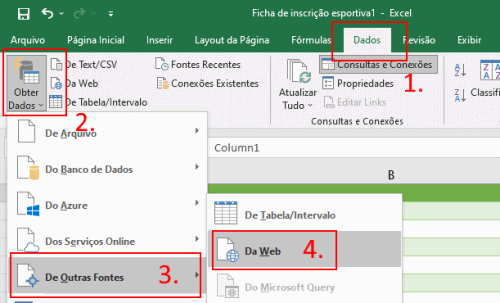Como extrair o texto de uma imagem (no PC ou celular)
Atualmente existem diversas soluções gratuitas que lhe permitem extrair texto de imagens, recorrendo a uma tecnologia conhecida como OCR (Optical Character Recognition). O problema de muitas dessas mesmas ferramentas, é que apresentam muitos erros no texto extraído.
Isso pode acontecer porque o reconhecimento ótico depende de diversos fatores, tais como a nitidez da imagem ou o tipo de letra usado. Para fazer frente a estas lacunas do mercado, tanto a Google como a Microsoft disponibilizaram ferramentas gratuitas que poderá usar “sem limites”.
Como extrair texto de imagens no Android (Google Lens)
No Android, existe uma solução nativa que lhe permite extrair texto de imagens com relativa facilidade, bastando para isso usar o aplicativo Google Fotos. Na verdade, este recurso também poderá ser usado no computador igualmente através do Google Fotos como iremos explicar.
1- Comece por abrir a imagem que deseja no Google Fotos. Se necessário, poderá tirar uma nova fotografia ou usar a captura de tela do seu Android.
2- No menu Inferior, encontrará a opção “Lente” que pode ser usada para analisar o conteúdo da imagem. Em alternativa, também poderá tocar no atalho “Copiar texto da imagem”.
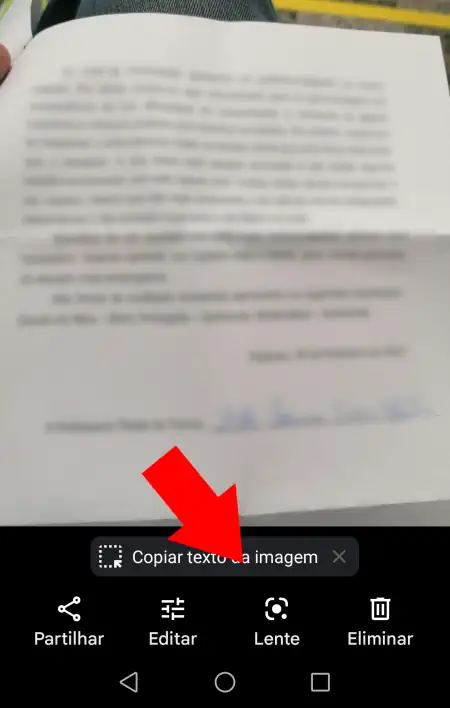
3- Agora, toque no separador “texto” e em seguida em “Selecionar Tudo” > “Copiar”. O Google Lens possui ainda uma opção interessante que lhe permite ouvir o texto extraído. Está pronto, agora basta colar o texto extraído num editor de texto (por exemplo, o Google Docs).
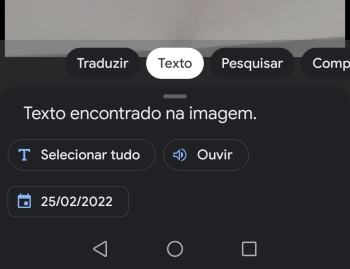
Tal como foi referido, esta funcionalidade do Google Lens também poderá ser usada no seu computador, bastando para isso aceder ao Google Fotos e escolher a imagem que deseja trabalhar. Se necessário toque no botão “Carregar” para fazer o upload de uma nova imagem.
Em seguida, basta selecionar a imagem que pretende usar na galeria, e com o botão direito do mouse escolher a opção “Pesquisar como o Google Lens”. Surgirá uma nova janela onde poderá extrair o texto e pesquisar os mais diversos elementos da imagem. Poderá inclusivamente traduzir facilmente o texto extraído.
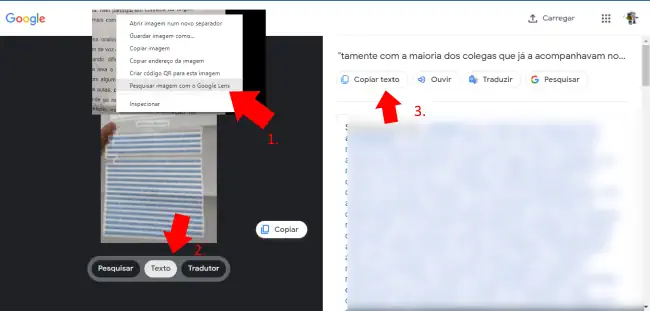
Como extrair texto de uma imagem com o Microsoft OneNote
A Microsoft coloca à sua disposição o aplicativo OneNote, que pode baixar e instalar gratuitamente (não faz parte do Microsoft Office). No Windows 10 e 11 poderá instalar o aplicativo através da Microsoft Store. Nas versões anteriores do Windows, poderá instalar o programa baixando o mesmo no seguinte link onenote.com/download.
Importante: A versão Online não possui esta funcionalidade, e como tal, não irá encontrar a opção referida.
No OneNote, aceda ao separador “Inserir” e escolha a imagem com o texto que pretende extrair (também poderá fazer uma captura de tela). Em seguida, clique com o botão direito do mouse na imagem que adicionou e escolha a opção “Copiar texto da Imagem”. Em alguns casos, a opção pode demorar alguns segundos a surgir, dependendo do tempo que o programa demora a processar a imagem.
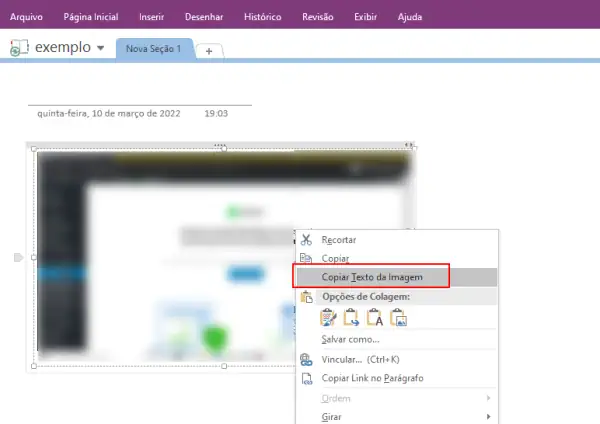
O texto será copiado para a área de transferência, bastando colar num documento de texto, usando as teclas de atalho CTRL+V (para colar). Em alternativa, poderá pressionar com o botão direito do mouse e escolher “Colar”. Está pronto, ficou com dúvidas? Envie o seu comentário e opinião para o Guia Informática 😉
Relacionado: Como extrair texto de um arquivo PDF (4 Soluções)